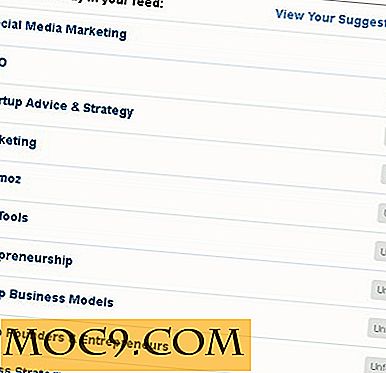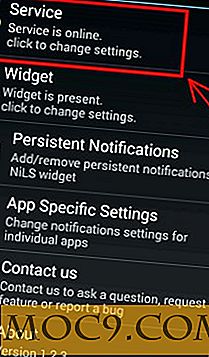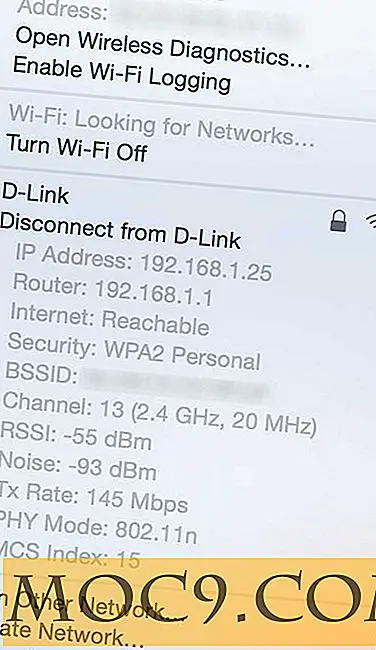Как да деактивирате UAC за определени приложения
В сравнение с Windows Vista, Windows 7 идва с по-малко досадно UAC (User Account Control), а също и начин да контролирате как и кога искате да се появи. Все още не е перфектен. Има няколко случая, в които ще се появи подкана, когато стартирате приложение, и това може да е досадно, ако използвате конкретното приложение редовно. Например, имам този навик да пускам CCleaner в края на всяка сесия, за да почистя компютъра. Дори когато "стартирам приложението като администратор", подканата все пак ще се появи, всеки път. Тъй като нямам намерение да намалявам настройките за сигурност на UAC, трябва да намеря начин да заобиколя UAC за конкретно приложение.
Това е начинът, по който може да бъде направено, за да се изключи селективно подкана на UAC за определени приложения.
Кликнете върху менюто "Старт". Кликнете с десния бутон върху записа "Компютър" и изберете "Управление".

Ще видите прозореца за управление на компютъра. В левия прозорец изберете "Scheduler за задачи". В десния екран изберете "Създаване на задача".

Въведете име за новата задача. В долната част поставете отметка в квадратчето "Изпълнение с най-високото право".

След това кликнете върху раздела "Действия". Кликнете върху бутона "Нов".

В полето Програма / Сценарист преглеждайте и изберете приложението, което искате да заобиколите подкана на UAC (в този случай - CCleaner). След като сте готови, кликнете върху OK.

Затворете прозореца за управление на компютъра.
На вашия работен плот кликнете върху "New -> Shortcut".

В новия прозорец, който се появява, въведете следното:
schtasks.exe /run /tn "TaskName"
Заменете " TaskName " с новата задача, която току-що сте създали. Например, в моя случай, ще напиша schtasks.exe / run / tn "CCleaner" в полето.

Дайте на своето пряк път ново име и кликнете върху Finish.
Че. Всеки път, когато кликнете върху прекия път, за да стартирате приложението си, UAC няма да поиска отново.